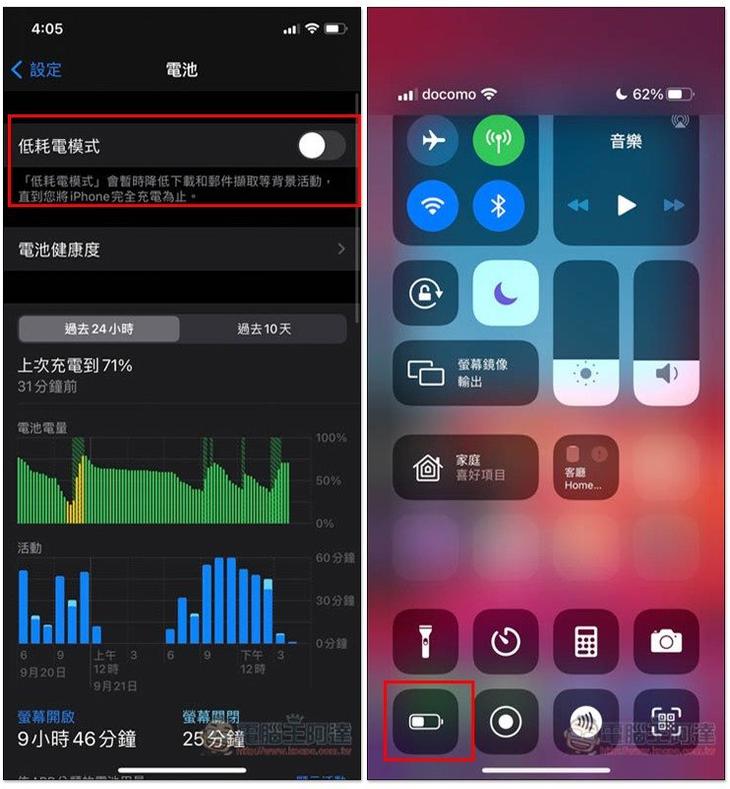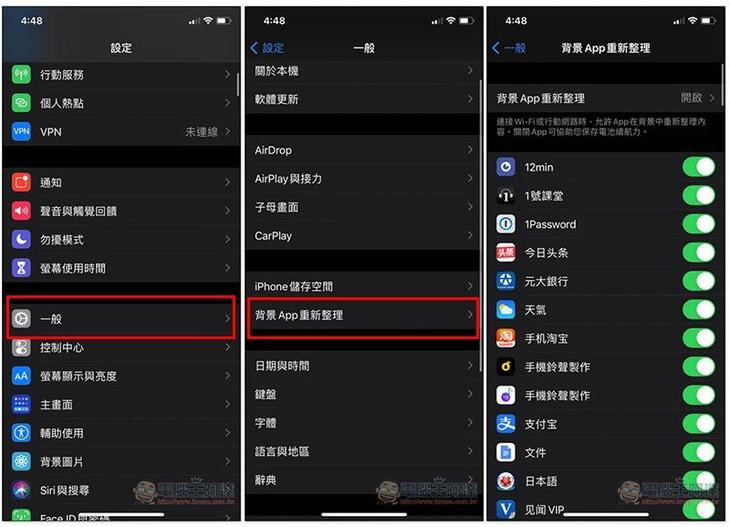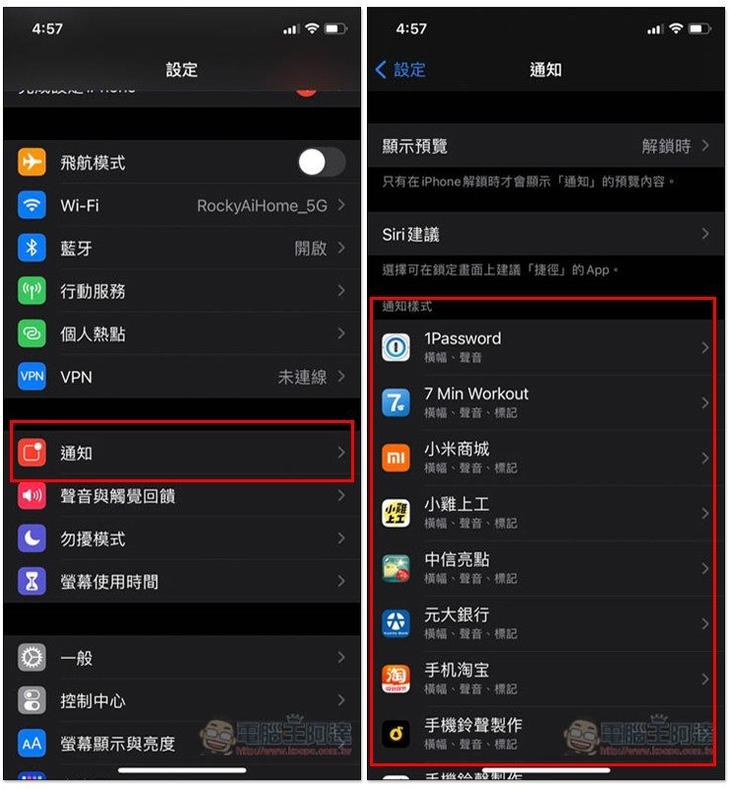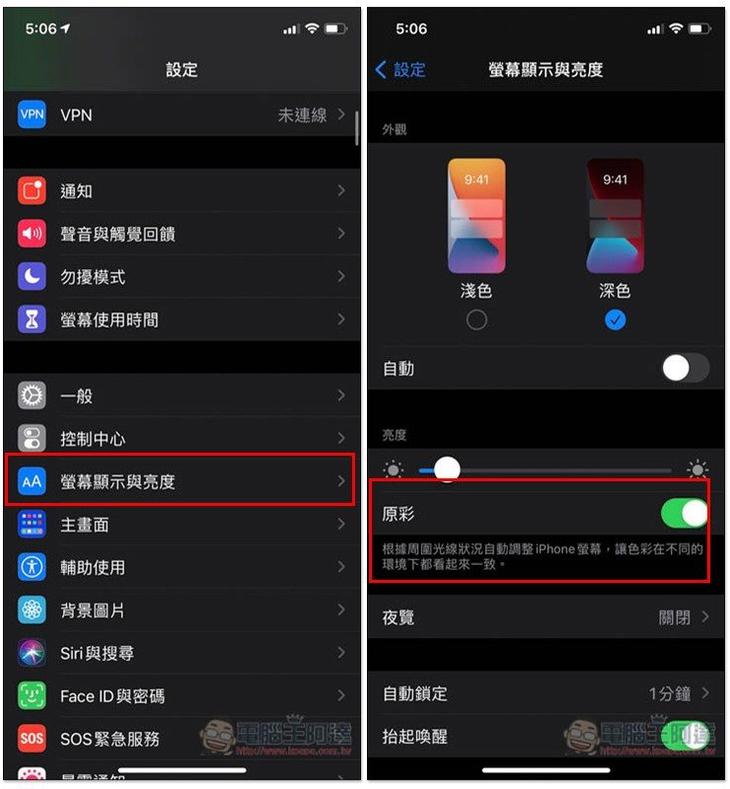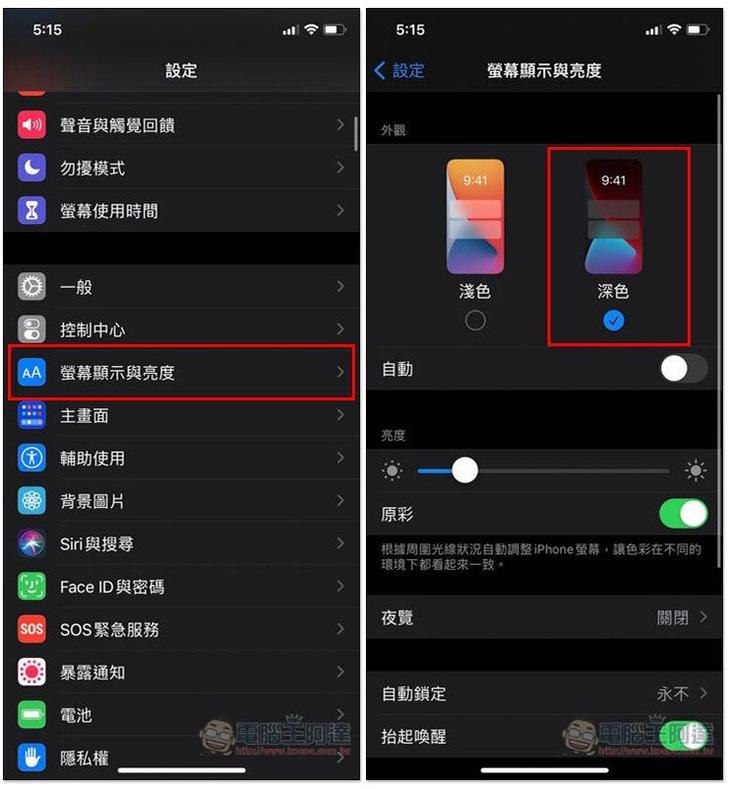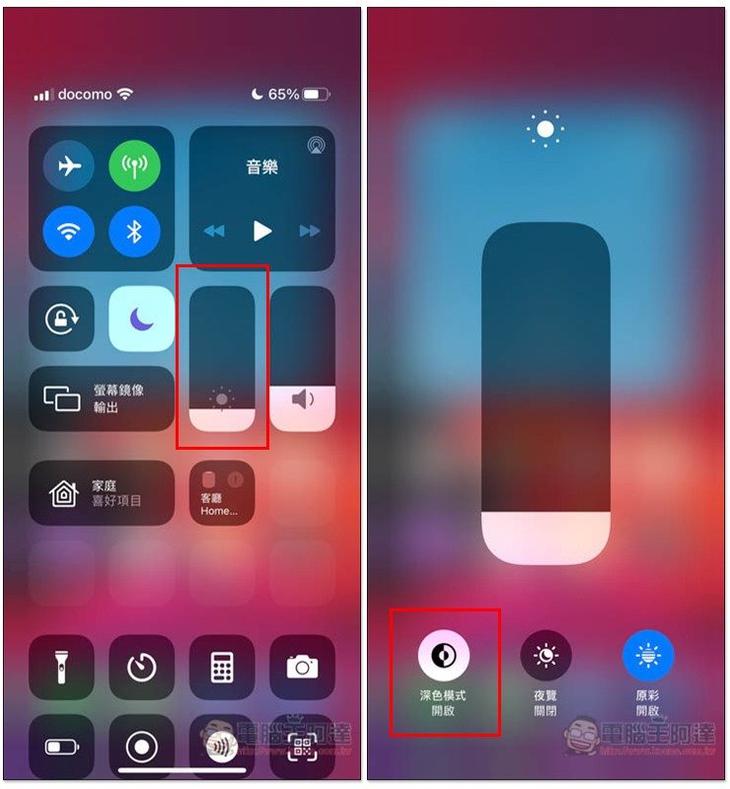每當 iOS 新版本推出,都會聽到一些用戶反應升級後 iPhone 續航力變差,這次 iOS 14 也不例外,國外雖然也有一些零星的抱怨案例,但數量沒有很多,也沒傳出任何系統 Bug 可能導致電量太快耗盡的新聞,因此,iOS 14 應該是不太會有這問題。無論如何,如果你升級之後真的有感覺 iPhone 很快沒電,在尚未找出原因之前,這篇整理了 11 可延長電池續航力的技巧,你可以先試試。
11 個 iOS 14 的省電技巧
1. 進到設定中的電池選項,查找出是哪一個 App 使用最多電池用量
感覺 iPhone 續航力變差時,第一步絕對是先檢查哪一個 App 最耗電,而 iOS 前幾個版本,就已經加入非常方便的 “電池用量” 功能。
打開設定之後選擇 “電池”,畫面往下滑就會找到「過去 24 小時」或「過去 10 天」所有 App 電池用量,看排在最上方是哪一款 App?是不是你最常使用的 App?有沒有哪個 App 電池用量不太對?如:明明很少用,百分比卻相當高,如果有,搞不好就是這款 App 所導致:
2. 檢查電池健康度
在電池選項中,還有一個 “電池健康度” 也需要檢查,這功能會告訴你目前 iPhone 電池的健康狀態。當 iPhone 越用越久時,電池耗損程度也會越高,因此如果健康度低於一定的數字,續航力當然會變差。根據蘋果官方建議,「iPhone 電池最大容量如果低於 80%」,你也覺得耗電異常,就可以考慮更換電池:
3. 打開低耗電模式
低耗電模式可說是省電的超級好幫手,當開啟時,會自動調整 iPhone 各項設置、Apps 的背景活動,如:降低螢幕亮度、限制背景下載等等,進而實現延長使用時間, 而且還不會影響你正常接聽電話、上網活動。
開啟低耗電模式有幾種方式,「電池選項最上方可找到」、「點擊控制中心裡面的 “電量” 圖示」或「叫出 Siri 幫忙打開」,就看你喜歡哪一個:
4. 限制 App 使用定位服務的頻率
為了提供最好的使用體驗,很多 Apps 都會要求取得定位服務權限,來推送最合適的內容給用戶,首次使用都會跳出 4 個選項讓你選擇「永遠、使用 App 期間、下次詢問、永不」,如果你忘記之前選哪一個、或有很多都選到 “永遠”,那是時候整理一下了,這樣才能確保 Apps 不會無時無刻都啟用定位功能,導致耗電異常的情形。
進到設定 –> 隱私權 –> 定位服務後,下方就能看到所有 Apps 你先前設置的定位服務權限,把不必要的關閉、或改成 “使用期間” 就好,除非特殊需求,要不然基本上應該不需使用 “永遠”:
5. 將所有 Apps 更新到最新版本
新 iOS 正式版本推出之後,很多 Apps 開發商也會即時更新版本,來改善已知的 Bugs,而這些 Bugs 中就有可能內含 “電量使用異常” 的問題,因此記得趕快到 App Store 檢查已安裝的 Apps 有沒有新版本推出,特別是那些更新內容標榜 “iOS 14 相容性”。
另外,很多人的 App Store 應該都是設定自動更新,而升級 iOS 14 後,Apps 自動更新就會在背景進行,這也會導致耗電異常的情形,所以如果你才剛升,那也有可能是這原因導致,等個兩三天之後應該就會恢復正常。
打開 App Store,點擊右上角個人資料圖示就能找到 “是否有 App 更新項目”:
如果你想取消 App Store 的自動更新,進入設定 –> App Store,把最上方 App 更新項目關閉即可:
6. 管理或關閉背景 App 重新整理
App 打開之後如沒有手動強制關閉,它都會在背景重新整理,確保用戶下次打開時,不用等待就能獲得最新內容,這雖然很方便,但相對也會影響續航力,因此把不必要的 Apps 關閉,或將整個背景 App 重新整理功能關掉,就能有效延長電池續航力。
打開設定 –> 一般 –> 背景 App 重新整理,就能查看所有 Apps 的設置:
7. 管理 App 通知樣式
這雖然影響續航力不大,但多少有些幫助。建議把你沒什麼用到,或不需要賦予通知權限的 Apps 關閉,這樣未來 iPhone 就不會再跳出這些 Apps 的通知,一來降低耗電,二來也讓你使用時更加輕鬆,不會被這些不重要的通知影響。
打開設定 –> 通知,就能管理所有 Apps 的通知樣式,不需要通知的直接把 “允許通知” 關閉即可:
8. 減少與關閉動態效果
iOS 的動態效果是一個讓我們使用上感覺更順暢的功能,如:回到主畫面時,App 會有縮小的動態效果,這雖然很讚,但既然是動態,相較於無效果還是比較耗電,所以如果你想要有更長的電池續航力,當然推薦把這功能關掉。
打開設定 –> 輔助使用 –> 動態效果,把 “減少動態效果” 打開,下面兩個則保持關閉:
9. 關閉原彩功能
原彩功能會判斷用戶的所在環境亮度,自動調整 iPhone 螢幕的亮度,讓視覺效果更好,但就跟動態效果一樣,這樣隨時自動的調整,iPhone 當然更耗電,因此你也可以考慮將它關閉。不過如果情況沒有很嚴重,個人是覺得開著就好,畢竟這是 iPhone 很大的特色:
打開設定 –> 螢幕顯示與亮度,把原彩功能關掉:
10. 管理自動鎖定時間、抬起喚醒功能
在螢幕顯示與亮度下方還有兩個功能可以調整,來延長電池續航力,就是「自動鎖定時間」與「抬起喚醒」:
自動鎖定時間是當你沒使用 iPhone 時,過多久會進入鎖定黑畫面,當時間越短,不用時螢幕亮著時間越短,相對耗電量也較低,所以說除非是特殊需求,要不然盡量不要設置超過三分鐘。
抬起喚醒是一個很貼心的功能,會偵測我們是否正拿起手機,如果有,那螢幕會自動亮起,對於查看訊息與時間非常好用,但有時候你可能只是不小心晃動手機,或只是想放到其他位置,而螢幕就這麼一直亮起,當然也更耗電,覺得不需要的人就可以考慮關掉。
11. 使用深色模式
iOS 13 開始就加入了深色模式,這不僅能降低對眼睛的刺激,對搭載 OLED 面板螢幕的 iPhone(如:iPhone X、iPhone XS、iPhone XS Max、iPhone 11 Pro 和 iPhone 11 Pro Max),深色模式也能節省一些電池用量,因此相當推薦使用。
開啟方式有兩種,打開控制中心並長壓亮度調整桿,左下方就會看到深色模式:
打開設定 –>螢幕顯示與亮度,把外觀切換成深色即可:
結論
這篇雖然是為 iOS 14 寫的,但事實上無論哪一個 iOS 版本都適用,即使是未來的 iOS 15 也能參考。當然,有些功能太舊的 iOS 版本可能沒有。